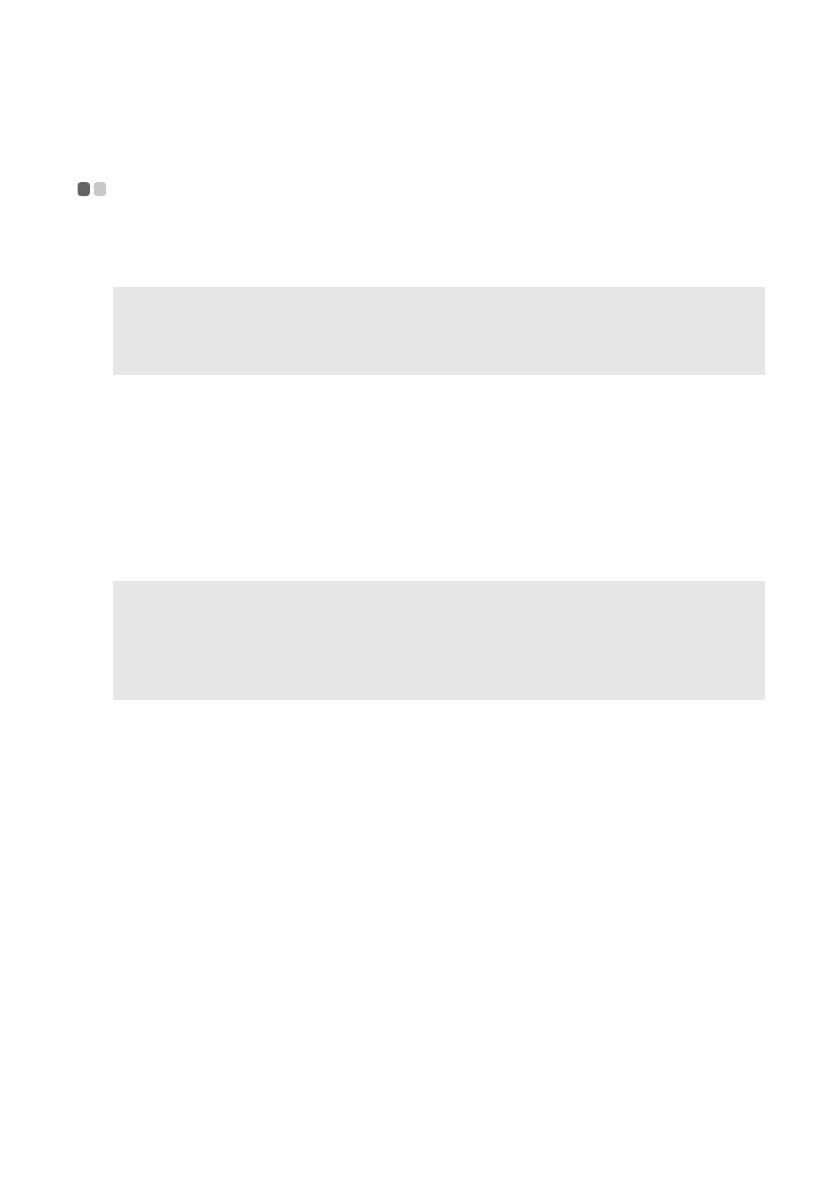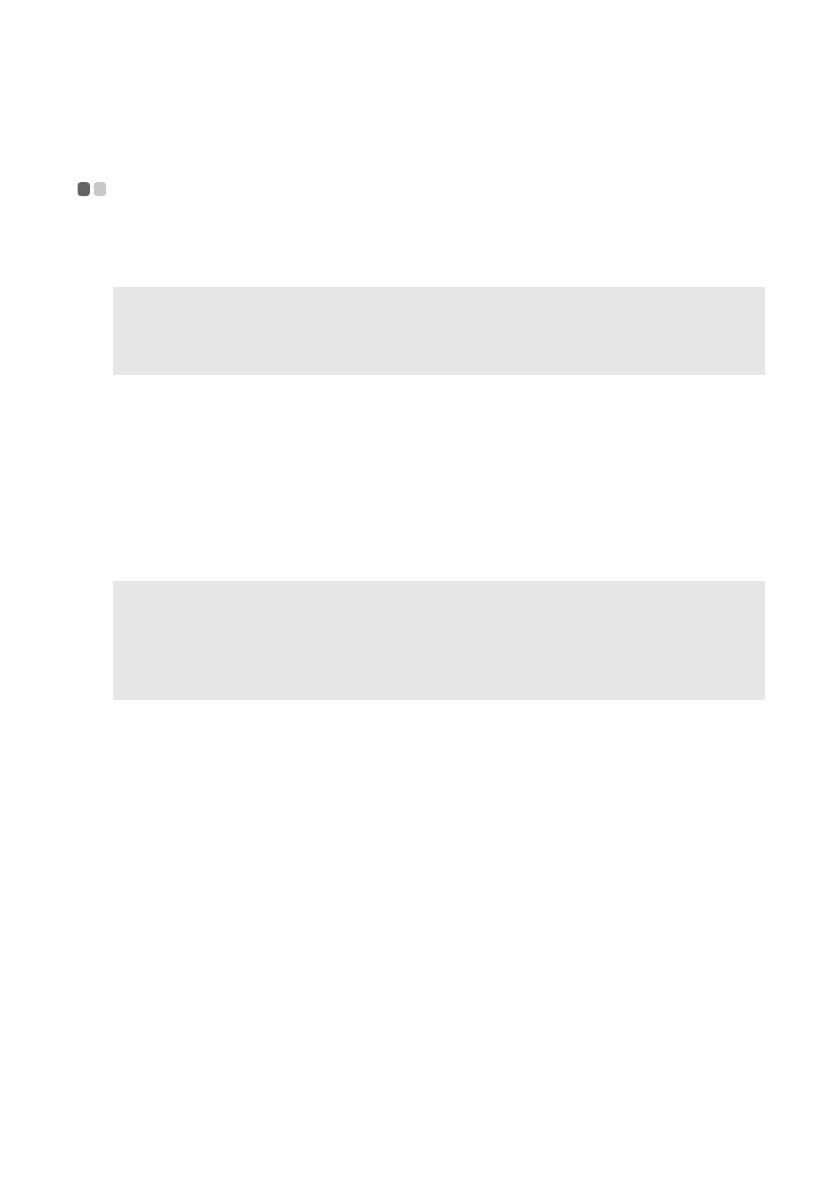
Luku 2. Perusteiden opettelu
9
Verkkolaitteen ja akun käyttö
- - - - - - - - - - - - - - - - - - - - - - - - - - - - - - - - - - - - - - - - - - - - - - - - - - - - - - - - - - - - - - - - - - - - - - - - - - - - - - - - - -
Akun latauksen tarkistaminen
Näet akkuvirran jäljellä olevan prosenttitason tarkistamalla akkuikonin ilmoitusalueella.
Akun lataaminen
Kun huomaat akun latauksen olevan loppumaisillaan, lataa akku tai vaihda sen tilalle täysin
ladattu akku.
Lataa akku seuraavissa tilanteissa:
• Ostaessasi uuden akun
• Akun tilaosoittimen vilkkuessa
• Jos akkua ei ole käytetty pitkään aikaan
Akkuyksikön poisto
Jos et aio käyttää tietokonetta pitkään aikaan tai jos sinun pitää lähettää tietokoneesi Lenovo-
huoltoa tms. varten, poista akkuyksikkö tietokoneesta. Ennen akkuyksikön poistoa varmista,
että tietokone on sammutettu.
Akun käsittely
Jos ladattava akkuyksikkö vaihdetaan vääräntyyppiseen akkuun, se saattaa räjähtää.
Akkuyksikkö sisältää pienen määrän haitallisia aineita. Välttääksesi mahdollisen
henkilövahingon ja ympäristöhaitan kiinnitä huomiota seuraaviin seikkoihin:
• Korvaa akku ainoastaan Lenovon suosittelemalla akkutyypillä.
• Älä aseta akkua alttiiksi tulelle.
• Älä altista akkua vedelle tai sateelle.
• Älä yritä purkaa akkuyksikköä.
• Älä aiheuta oikosulkua akkuyksikölle.
• Pidä akku poissa lasten ulottuvilta.
• Älä laita akkua kaatopaikkajätteen sekaan. Hävitä akku paikallisten säädösten ja määräysten
sekä yrityksesi turvastandardien mukaisesti.
Huomaa: Kukin tietokone toimii eri tavalla, joten on vaikeaa määritellä tarkasti, kuinka kauan akku
kestää. Akun kestoon vaikuttaa kaksi päätekijää:
• Akussa jäljellä oleva lataus aloittaessasi työskentelyn.
• Tapa, jolla käytät tietokonettasi: kuinka usein esimerkiksi avaat kiintolevyaseman ja
kuinka kirkas tietokoneesi näyttö on.
Huomautukset:
• Sinun kannattaa asettaa akkuyksikkö sisään koneeseen käyttäessäsi tietokonettasi, jotta estäisit
pienhiukkasia tunkeutumasta tietokoneesi sisälle.
• Pidentääkseen akkuyksikön elinikää tietokone ei ala ladata akkua heti kun sen lataus putoaa täysin
ladatusta.
• Lataa akku 10 °C–30 °C lämpötilassa.
• Täysi lataaminen ja tyhjentäminen ei ole tarpeen.